Winamp - Een geweldige muziekspeler die gewoon werkt

Complexiteit en eenvoud gemengd
Wat ik leuk vind aan Winamp is dat het kan biedenje met wat je nodig hebt als je alleen naar je muziekcollectie wilt luisteren, maar het kan ook een zeer complex stuk software zijn, als je het op die manier nodig hebt. Ik heb het eigenlijk al die jaren als muziekspeler gebruikt en hoewel ik verschillende toepassingen gebruik voor het branden van muziek-cd's en het bekijken van video's / films, is Winamp mijn standaardapp voor het luisteren naar en beheren van mijn muziekverzameling. Voor mij is Winamp een geweldige muziekspeler en speelt het goed in op de meeste van mijn behoeften als een grote muziekfan.
Begin ermee
Allereerst, als je Winamp wilt proberen, klik hier, download het en installeer het dan. Dit artikel gaat over de gratis versie, dus ik stel voor dat je die krijgt. Meestal wordt de gratis versie gebundeld met wat gratis muziek die je misschien wilt proberen, hoewel ik er persoonlijk voor kies om de Winamp-agent niet te installeren, omdat ik voel dat het gewoon bloat aan de software toevoegt. Vermoedelijk bewaart het bestandsassociaties, maar ik heb het nooit nuttig gevonden.
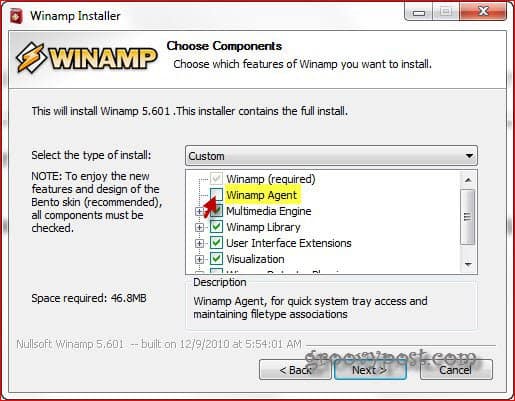
Schone interface
Na de installatie vindt u een schone interface, waarin alles is waar u het zou verwachten (ok, misschien voor mij, maar ik heb toegegeven dat ik het ding al geruime tijd gebruik ...).
Nu vind ik het leuk om mijn muziekcollectie altijd in mijn afspeellijst te hebben, dus wat ik eerst doe, is de afspeellijstsectie van het hoofdvenster openen (als het er al niet is), druk op "Toevoegen" en vervolgens op "Map toevoegen" en laad de map waarin ik al mijn muziekbestanden opsla, zoals ik hieronder heb gedaan.
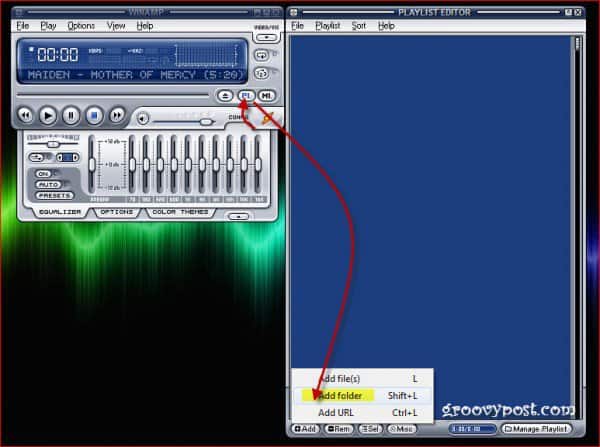
Wat ik leuk vind aan Winamp is de snelheid waarmee bestanden worden toegevoegd. Op mijn computer duurde het slechts ongeveer 16-17 seconden om bijna 20.000 bestanden te laden.
Tag uw muziekcollectie automatisch
WinAmp heeft een leuke functie waarmee je je kunt taggenmuziek zodat je het kunt vinden en organiseren in afspeellijsten en brandende cd's. Als je echter van mij houdt en je verzameling enorm is, duurt het taggen van je muziekverzameling minstens een paar levens.
Gelukkig heeft Winamp een leuke functie waarmee je je muziek automatisch kunt taggen via de Gracenote Music Database. Om ze uit te voeren, zoek je ze gewoon op in de afspeellijst, klik met de rechtermuisknop de bestanden en vervolgens kiezen Verzenden naar en toen Auto-Tag. Meestal zal Winamp geen probleem hebben om alle details / metadata uit de Gracenote-database te vinden, tenzij het iets is dat je in je garage hebt gemaakt ...
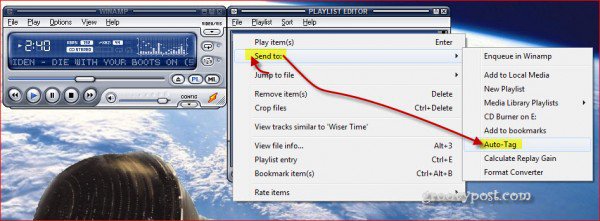
Met hetzelfde menu kunt u brandwond het respectieve nummer (of meer nummers) naar een CD of om Winamp's bestandsconversiefunctie te gebruiken converteren het bestand in een ander formaat.
In het hoofdvenster kunt u ook deEQ-lade, waar u het geluid van uw speler kunt configureren. Je kunt je eigen geluid maken, maar je kunt ook een van de voorinstellingen van Winamp kiezen. Persoonlijk houd ik dingen graag op nul, maar dat ben ik ...
Makkelijk te gebruiken mediabibliotheek
Zoals ik je al zei, ik ben een eenvoudige gebruiker. Ik hou van simpele dingen als het gaat om het spelen van muziek. Als je van plan bent dingen te organiseren, heeft Winamp ook een uitgebreide bibliotheekfunctie, waarmee je ook je muziek kunt catalogiseren en online toegang hebt tot muziekdiensten en informatie kunt vinden over de media die momenteel worden afgespeeld.
Dit scherm is ook het scherm waarin u (en luister naar) Shoutcast radio en Tv-zenders. Ik heb deze functie veel gebruikt. Een leuk ding over het internet is als je ziek wordt van je eigen verzameling, want het is vrijwel onmogelijk om niet minstens één radiostation te vinden dat speelt wat ik leuk vind ...
Met dit scherm kunt u ook uw muziekspelers beheren en een Android-apparaat beheren via Wi-Fi.
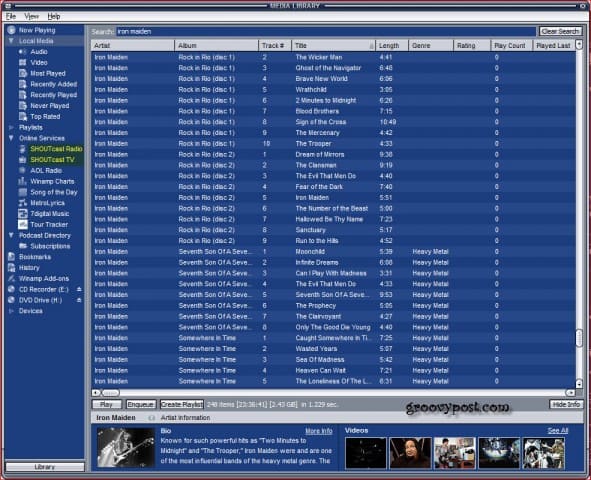
iPod- en iPhone-beheer
Geloof het of niet, als je iTunes haat, is het ookmogelijk om iPod- en iPhone-muziek te beheren met Winamp. Toch moet u iTunes vooraf installeren. Het is niet alsof je het gaat gebruiken, maar je hebt de USB-stuurprogramma's nodig die het bevat ... Download daarna de Winamp-plug-in voor iPod-ondersteuning, installeer het en je bent helemaal klaar.
Video en overige
Hoewel ik dat liever niet doe, kan Winamp als een worden gebruiktVideospeler en de meeste andere soorten media die je erop kunt gooien, dus ik stel voor dat je hier desgewenst mee speelt. Net als muziek speelt Winamp video's en de meeste andere mediatypen zonder problemen, maar ik vind het een beetje traag om soms bestanden te openen, maar zo erg is het niet.
Ik hou ook van het feit dat het zeer 'skinnable' (wat betekent dat je het er precies zo uit kunt laten zien als je wilt; er zijn letterlijk duizenden skins hier, evenals op vele andere sites) en het werkt perfect met Windows 7 (Plaats uw muis over het pictogram om de bedieningselementen weer te geven).
Gevolgtrekking
Winamp is een zeer nuttig stuk software (en het is ook gratis) die ik dagelijks als muziekfan gebruik. Het is door de jaren heen een beetje rommelig geworden, maar ik raad het ten zeerste aan als muziekspeler. Het zou in de lijst met apps moeten staan om de volgende keer dat u een nieuwe computer vanaf de Ninite.com-site bouwt, te installeren.










laat een reactie achter